Microsoft Word- ը օգտագործվում է տերմինային փաստաթղթեր, ավարտական ծրագրեր, տարեկան հաշվետվություններ և շատ ավելին ստեղծելու համար: Սա բառերի մշակիչ է, հսկայական հնարավորություններով, բայց այդ գործիքներն ու հնարավորությունները հայտնի չեն բոլորին:
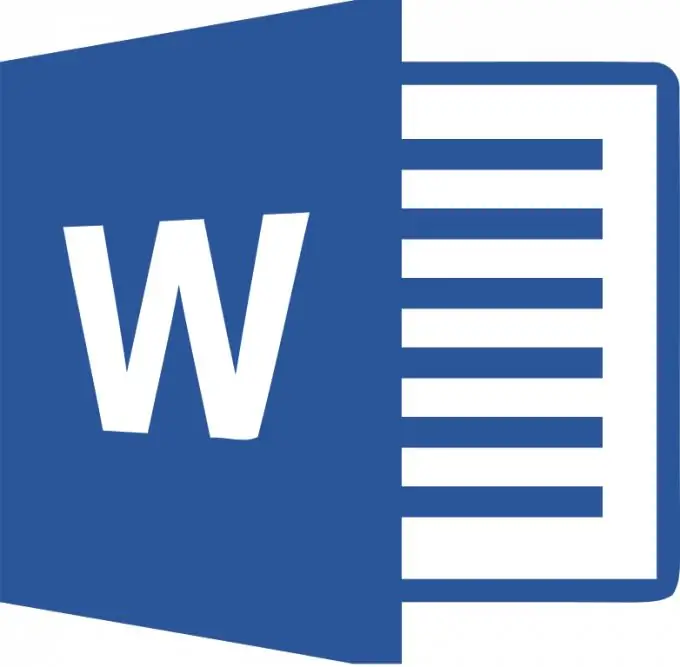
Wordաշացանկի վրա Microsoft Word- ի էջերի կողմնորոշումը փոխելու համար կա «Էջի դասավորություն» ներդիր: Բացվող ընտրացանկում կա «կողմնորոշում» ներդիր, այն փոխելու համար կտտացնում ենք այս կոճակին: Այս դեպքում ձեզ հարկավոր չէ ընտրել տեքստը:
Հնարավոր կողմնորոշման երկու տարբերակ կա. «Դիմանկար» - սա էջի ուղղահայաց դիրքն է և «Լանդշաֆտ» - սա էջի հորիզոնական դիրքն է: Ընտրանքներից մեկի վրա կտտացնելը փոխում է բաց փաստաթղթի բոլոր էջերի կողմնորոշումը:
Բայց հաճախ անհրաժեշտ է փոխել միայն մեկ էջի կողմնորոշումը: Նոր փաստաթուղթ ստեղծելիս ստեղծված էջերը փոխկապակցված են և մեկ բաժին են: Հետեւաբար, դիրքորոշումը փոխելը փոխում է փաստաթղթի բոլոր էջերի կողմնորոշումը: Այսինքն, մենք պետք է բացվածք ստեղծենք էջերի միջև:
Դա անելու համար ընտրացանկի տողում մենք ընտրում ենք «էջի դասավորություն» ներդիրը: Բացվող ընտրացանկում գտեք «ընդմիջումներ» կոճակը և կտտացրեք սլաքի վրա: Մեզանից առաջ հնարավոր են բաժինների ընդմիջումներ, որոնք մենք կարող ենք հաստատել ձեզ հետ: Մի խառնեք բացը էջերի միջև տեսանելի բացի հետ: Նոր փաստաթուղթը մեկ բաժին է: Եվ ընդմիջումներն անհրաժեշտ են այս բաժնից մեկ էջ «պոկելու» համար:
Այսպիսով, անհրաժեշտության դեպքում ընդմիջում սահմանելու համար մենք կարող ենք կուրսորը տեղավորել այնտեղ և ընտրել ընթացիկ էջի ընդմիջումը: Այնուհետև, երբ կողմնորոշումը փոխվի, նոր էջի դիրքը կփոխվի, և տեքստը, որը եղել է կուրսորը, կտեղափոխվի դրան:
Եթե անհրաժեշտ է փոխել մեկ էջի բոլոր տեքստի կողմնորոշումը, ապա այս էջի տեքստի վերջում պետք է տեղադրեք կուրսորը և հաջորդ էջից ընտրեք ընդմիջում, ապա փոխեք կողմնորոշումը:






